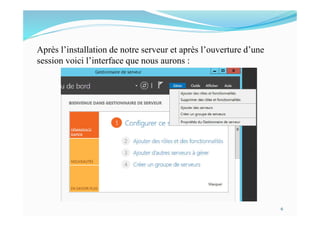Le document traite de l'intégration de machines dans les environnements Windows Server 2012 R2 et 2016, en présentant leurs caractéristiques, la configuration d'Active Directory, ainsi que l'installation et l'intégration des machines clientes. Un tableau comparatif met en avant les différences fonctionnelles clés entre les deux versions de Windows Server. La conclusion souligne l'importance de cette recherche pour consolider les connaissances en administration Windows et indique que l'intégration des machines clientes est similaire pour les deux versions.